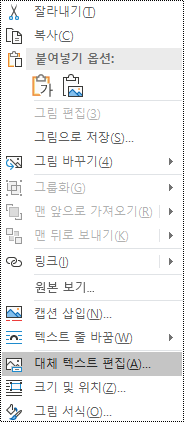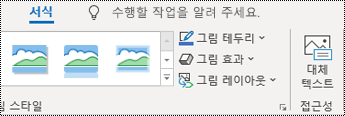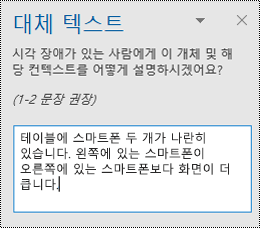비디오: 전자 메일의 이미지 접근성 향상
적용 대상
Microsoft 365용 Outlook Mac용 Microsoft 365용 Outlook Outlook 2024 Mac용 Outlook 2024 Outlook 2021 Mac용 Outlook 2021 Outlook 2019 Outlook 2016

시각 장애가 있거나 시력이 낮은 청중을 위해 화면 읽기 프로그램에서 읽는 대체 텍스트를 사용하여 이미지를 설명합니다.
전자 메일의 이미지에 대체 텍스트 추가
-
다음 중 하나를 실행합니다.
-
이미지를 마우스 오른쪽 단추로 클릭하고 대체 텍스트 편집...을 선택합니다.
-
이미지를 선택합니다. 서식 > 대체 택스트를 선택합니다.
대체 텍스트 창이 열립니다.
-
-
이미지를 볼 수 없는 사람에게 이미지에 대한 자세한 설명을 입력하고 이미지가 메시지에 중요한 이유를 설명합니다.
보조 기술은 이미지 내의 단어를 읽지 않으므로 이미지 내에 텍스트가 있는 경우 대체 텍스트 설명에 해당 텍스트를 포함합니다.